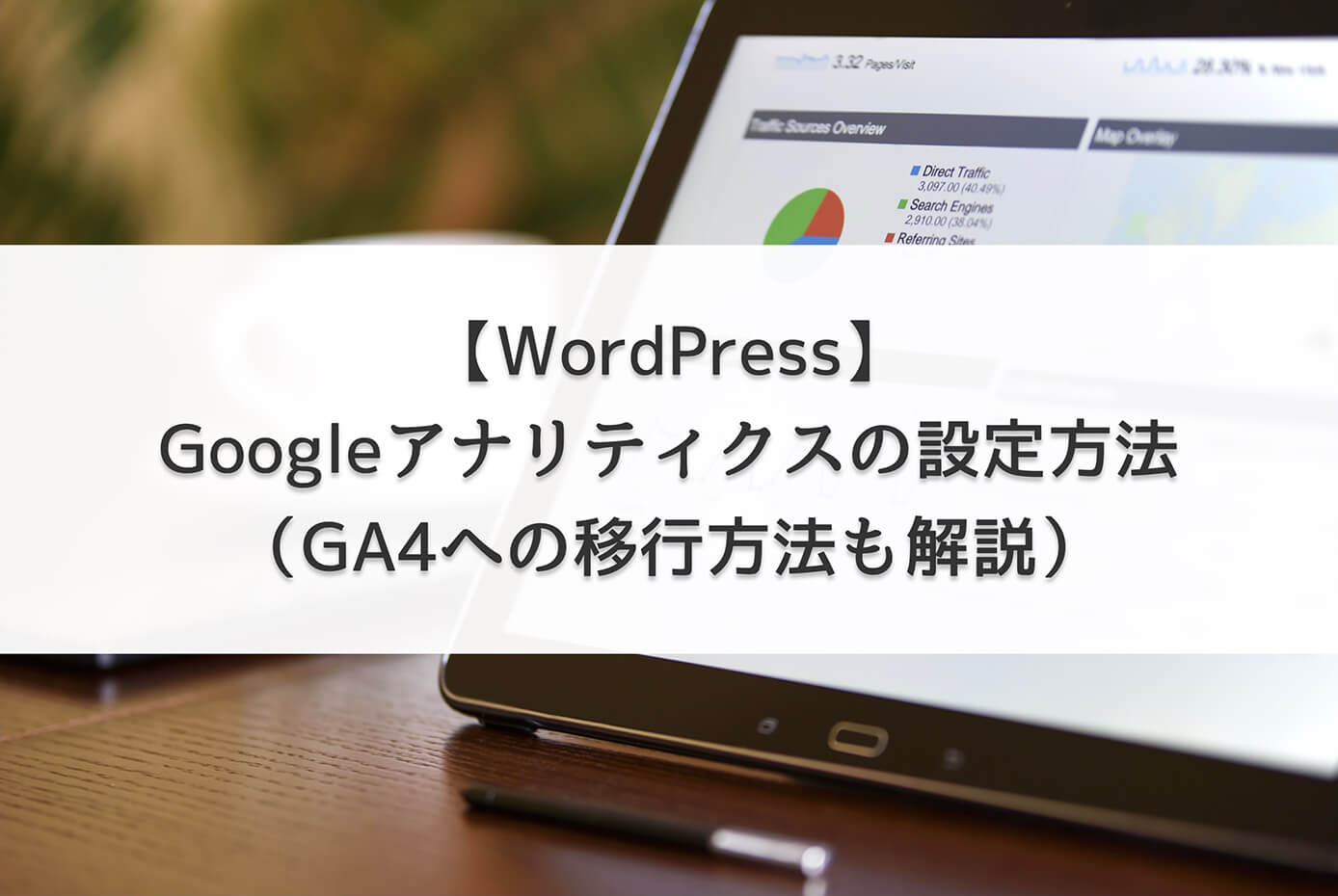今回はブログ開設後に必ず導入しておきたいGoogleサーチコンソールの設定方法について解説していきます。
ブログの開設がまだの人はこちらの記事を参照下さい。
-

【徹底比較】ブログ・ポートフォリオにおすすめレンタルサーバー3選と選び方を解説
続きを見る

(有料になっていたらすいません🙇♂️)
Googleサーチコンソールとは
Googleサーチコンソールとは、無料で使えるWebサイトの管理ツールです。
どんな事が分かるかというと、
- どんなキーワードで検索されてきたか
- 検索の結果、何番目に表示されたか(掲載順位)
- 検索されたキーワードは何回クリックされたか
- エラーの確認
- 他のサイトからのリンク情報
など確認出来ます。
Googleアナリティクスはサイトにアクセスされてからの情報(PV数や直帰率)で、Googleサーチコンソールはサイトにアクセスされる前の情報(どんなキーワードで検索表示されたか、他のサイトからのリンク情報)となります。
最初はよく分からないと思いますが、ブログを始めた時にはとりあえず導入しておきましょう。
Googleサーチコンソールを設定する方法
Googleサーチコンソールを設定するには、Googleのアカウントを持っていることが前提となります。
まだ持っていない方はGoogleのアカウントを作成する所から始めましょう。
またGoogleサーチコンソールの登録には所有権の確認という項目があるのですが、先にGoogleアナリティクスを登録しておくと省略出来ます。
以下の記事を参考にGoogleアナリティクスの登録と設定を先に済ませておきましょう。
-

【WordPress】Googleアナリティクスの設定方法(GA4への移行方法も解説)
続きを見る
WordPress側でトラッキングコードの設定まで終わらせましょう
それでは設定していきます。
Googleサーチコンソールの登録
まずはGoogleサーチコンソールにアクセスします。
するとこちらの画面が表示されるので、今すぐ開始をクリックします。
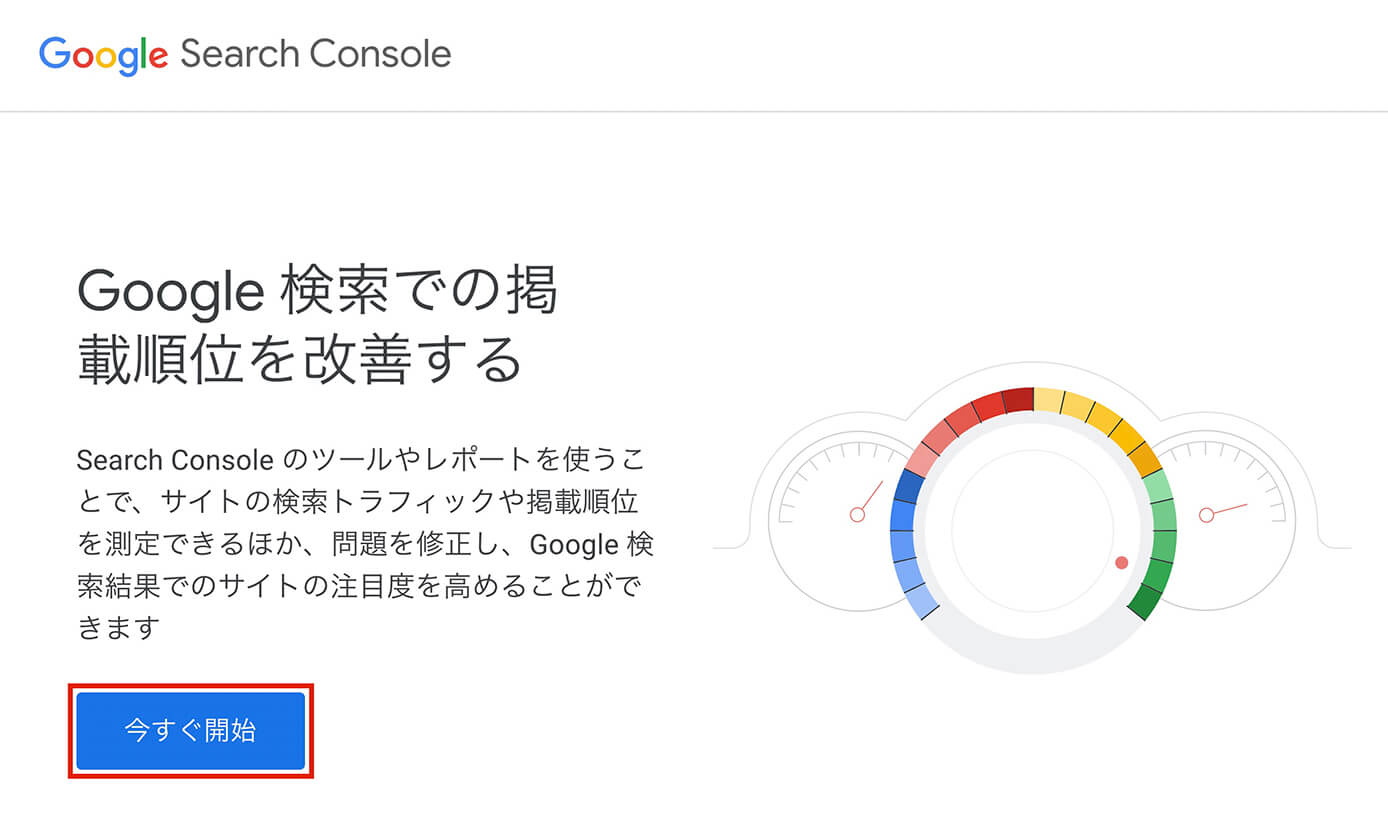
Googleサーチコンソール:『今すぐ開始』をクリック
プロパティタイプの選択
ここは『ドメイン』か『URLプレフィックス』のどちらかを選びます。
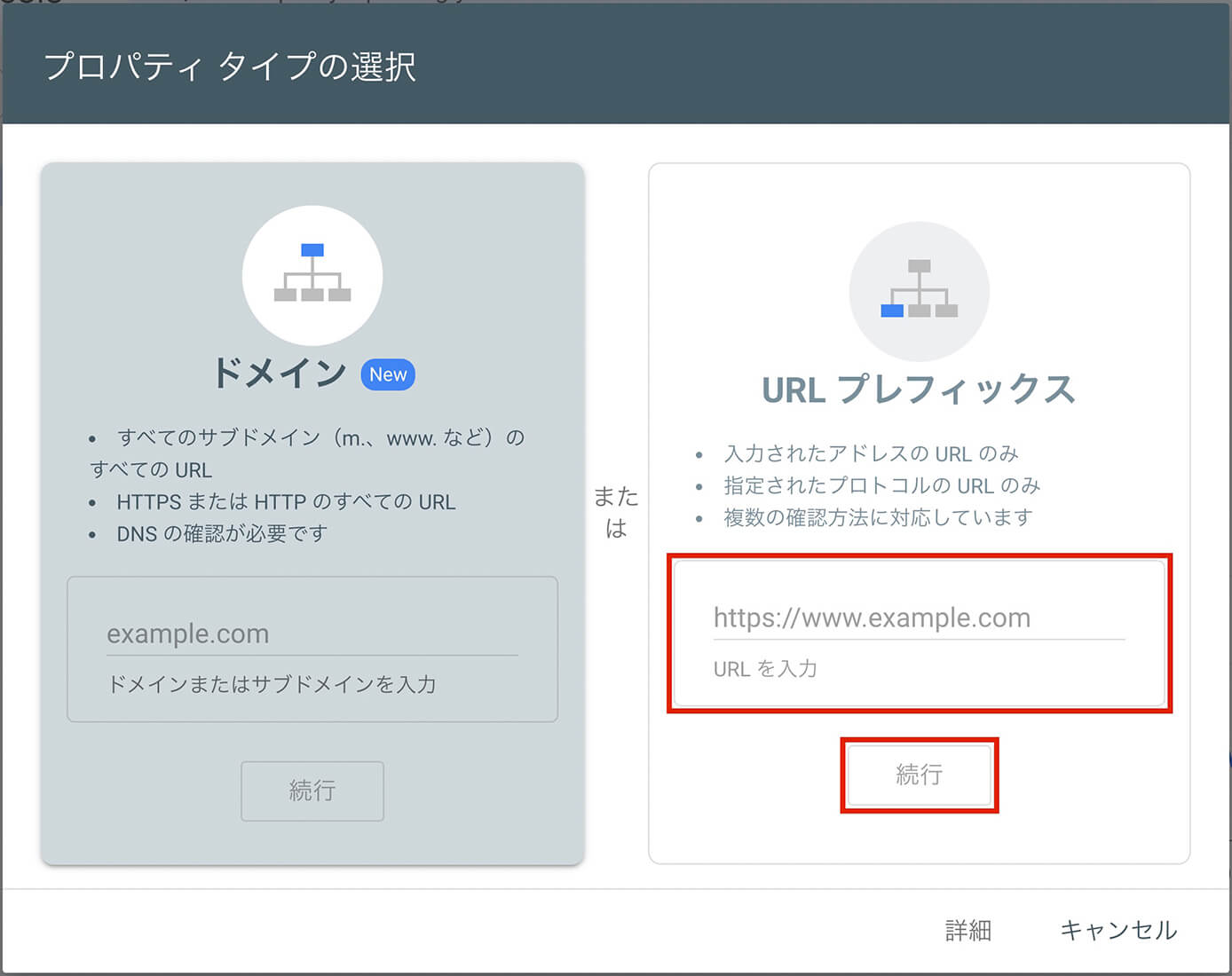
Googleサーチコンソール:プロパティタイプの選択
ドメインの方はGoogleアナリティクスと連携が出来なくなるので、従来のURLプレフィックスの方にURLを入力して『続行』をクリックします。
httpとhttpsも区別する為、間違えないように気をつけて下さい
もしまだURLがhttpのまま(SSL化していない)の場合は、以下の記事を参考にhttps(SSL化)してからURLを入力しましょう。
-

WordPressで簡単に常時SSL化が出来るプラグイン『Really Simple SSL』の使い方
続きを見る
所有権の確認
URLプレフィックスにURLを入力して続行をクリックした後、もしGoogleアナリティクスの登録と設定をしていなかった場合はこちらが表示されます。
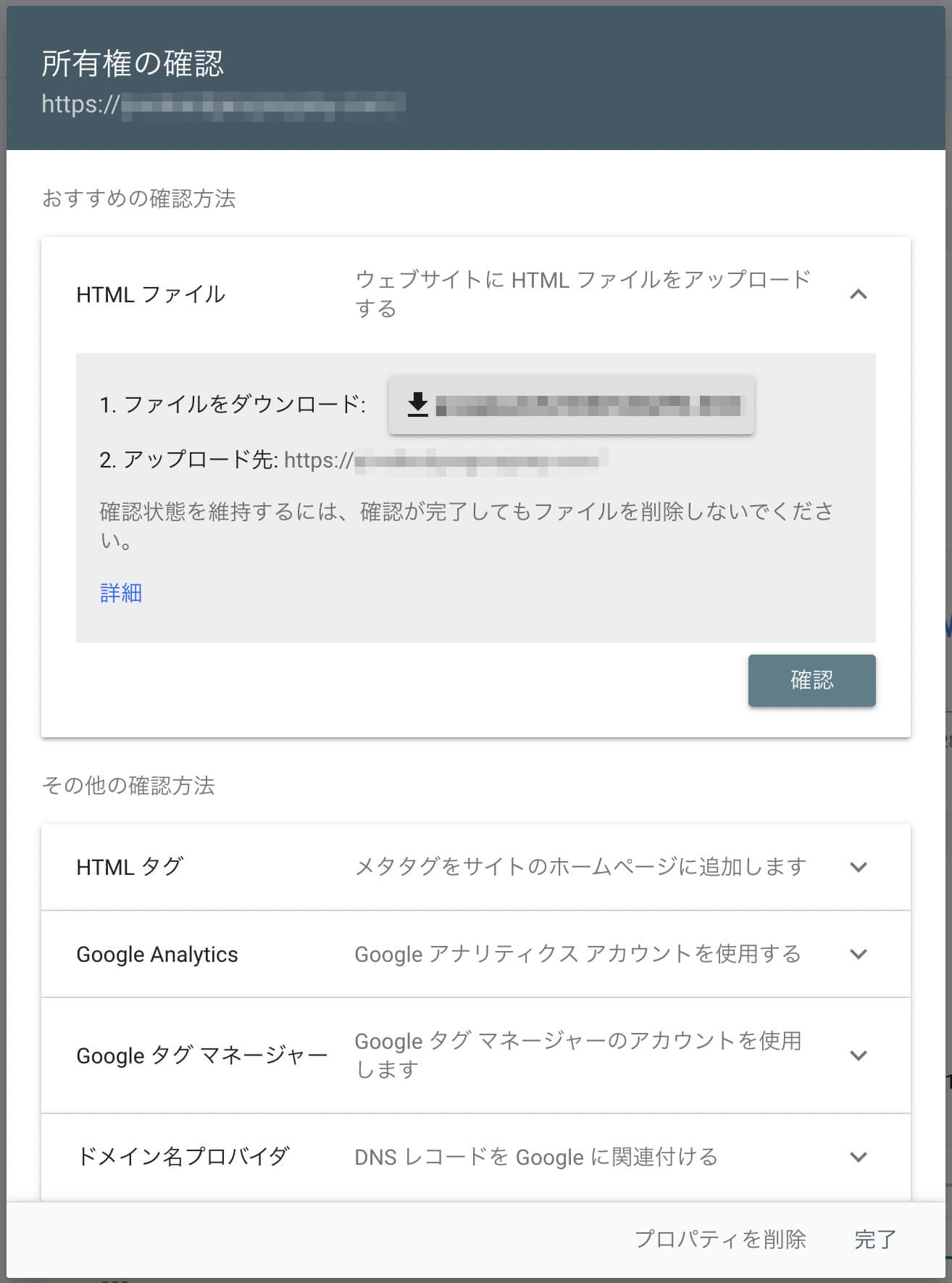
Googleサーチコンソール:所有権の確認
ここでHTMLタグを取得してゴニョゴニョするのですが、先にGoogleアナリティクスの登録と設定が済んでいれば代わりにこちらが表示されます。
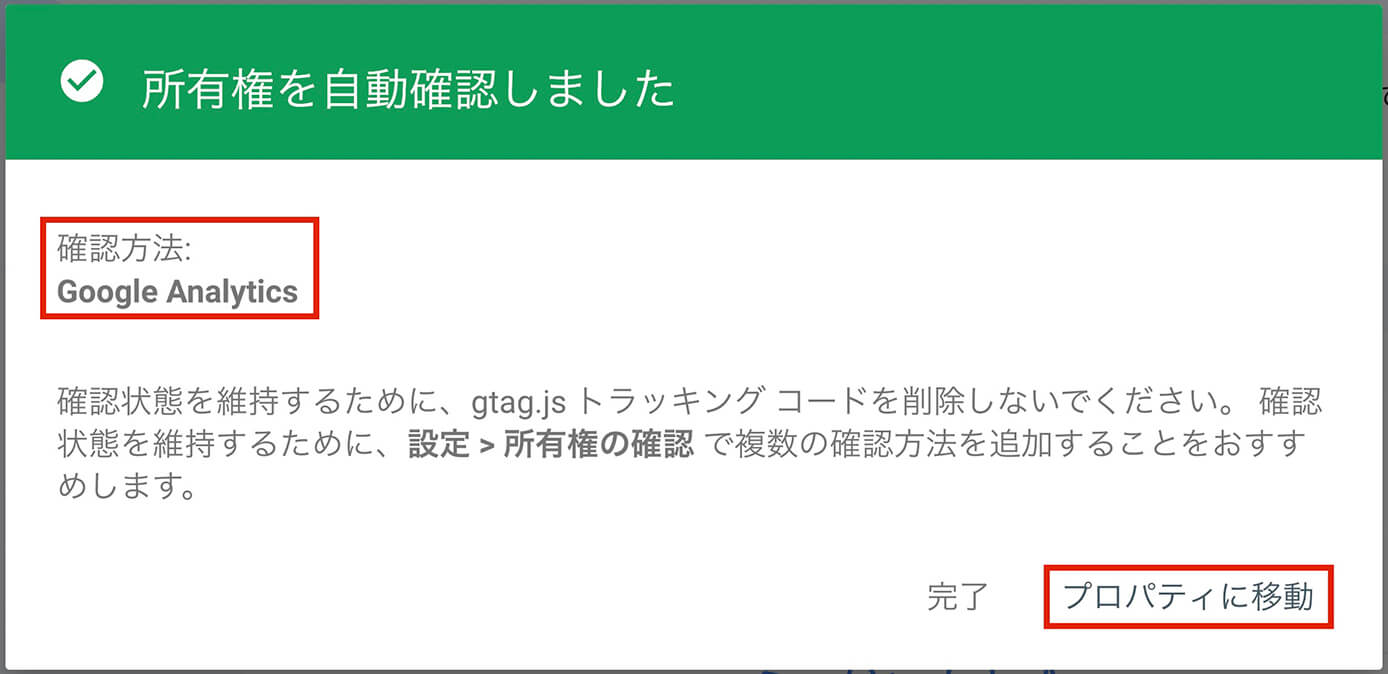
Googleサーチコンソール:所有権を自動確認
『所有権を自動確認しました』と表示され、ここでの設定は省略されました。
そして確認方法がGoogleアナリティクスだと確認出来ます。
ここでプロパティに移動をクリックするとこちらが表示されます(既にサーチコンソールを使っていたら表示されないかも知れません)
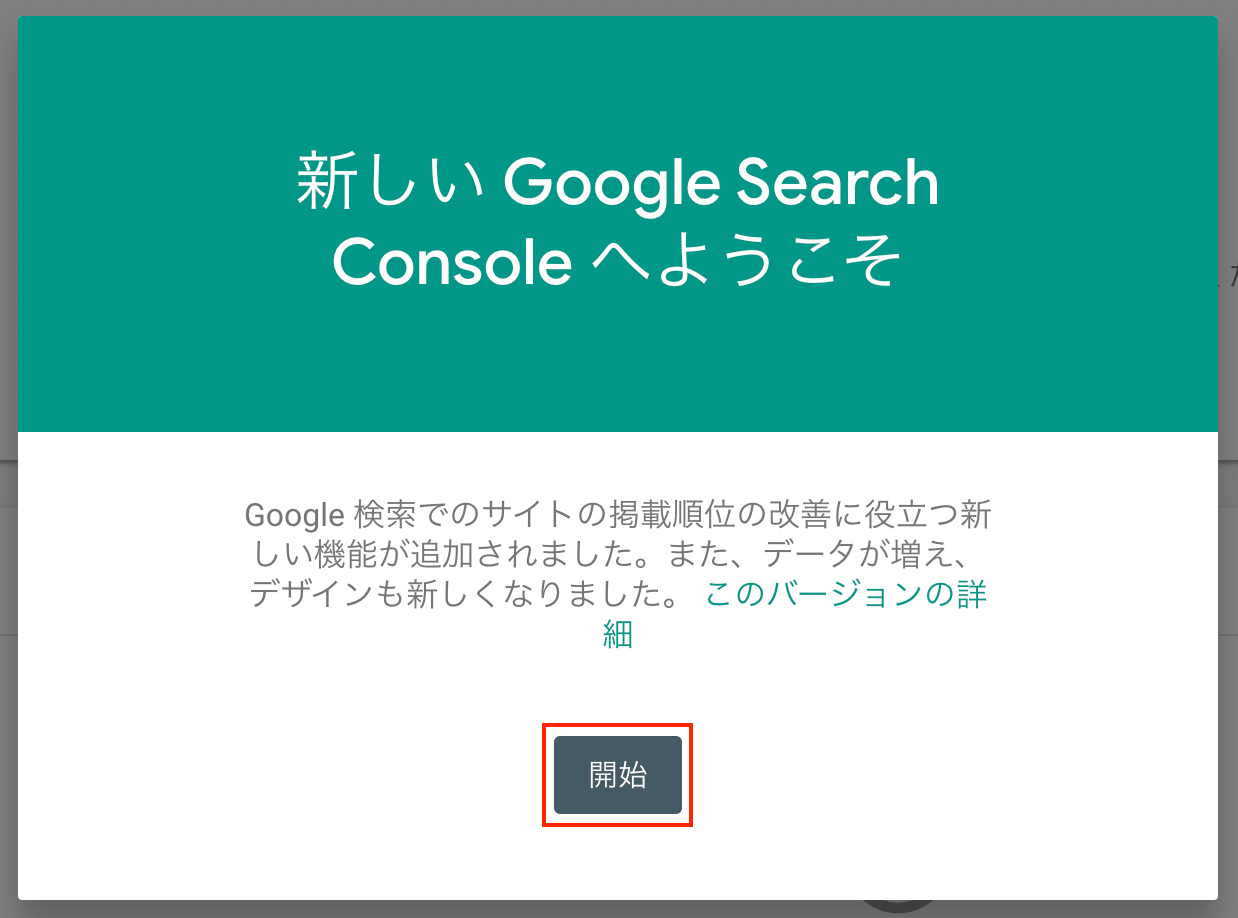
Googleサーチコンソール:『開始』をクリック
そして『開始』をクリックしてこちらが表示されれば完了です。
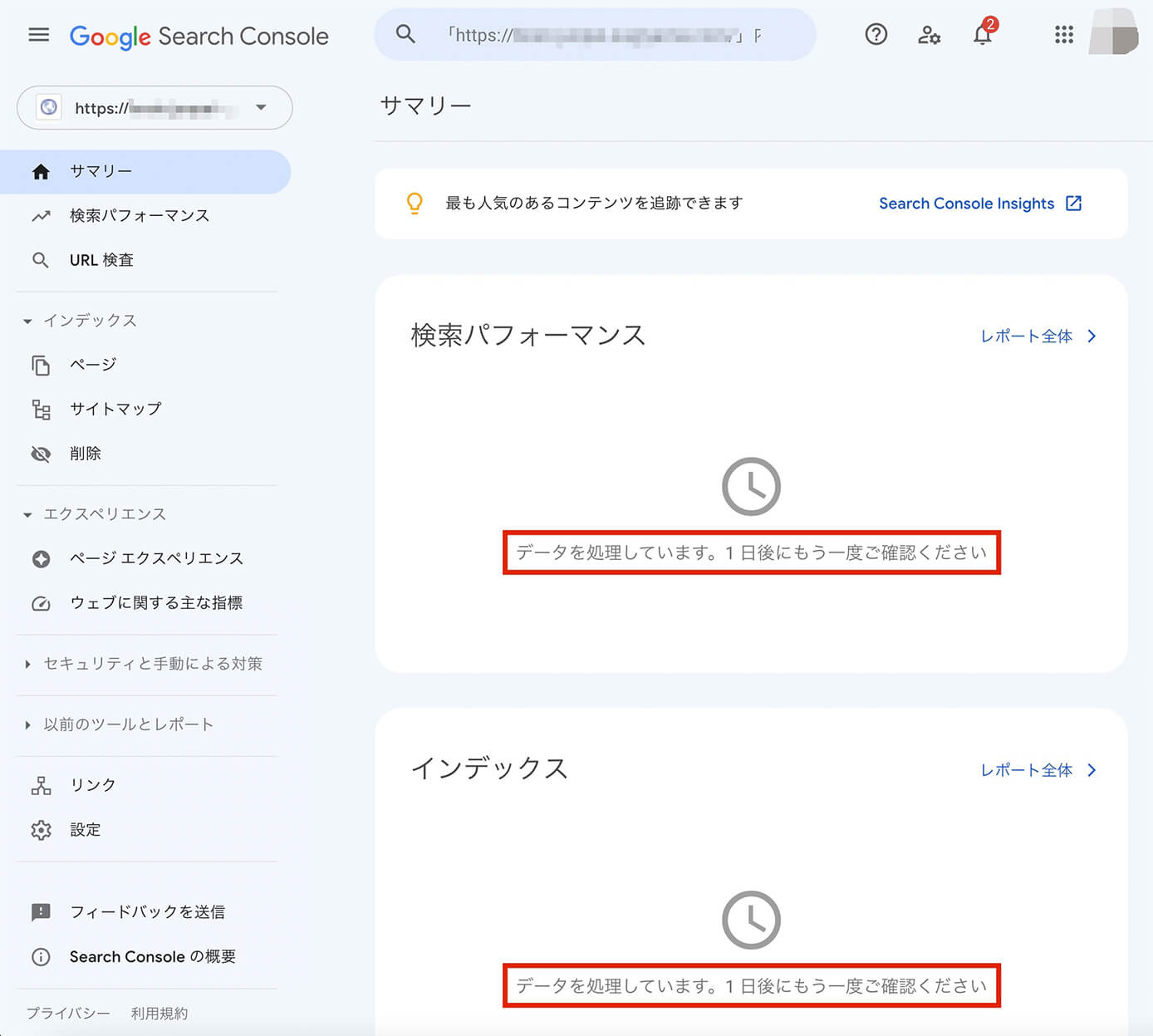
Googleサーチコンソール:データ処理待ち
ここに書いてある通りデータの取得には1日かかるので、1日後にまた確認してみましょう。
まとめ:サーチコンソールの前にGoogleアナリティクスを設定しよう!
先にGoogleアナリティクスを設定しておくことで、サーチコンソールは簡単に設定することが出来ます。
ブログを開設したらこの順番で設定していきましょう。
以上になります。